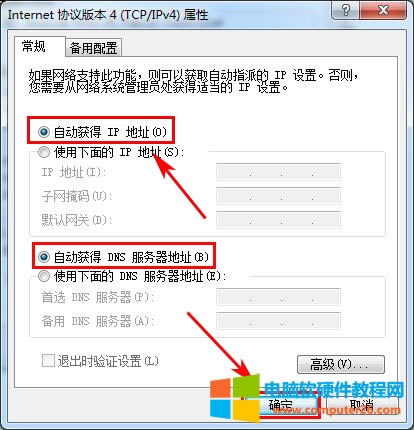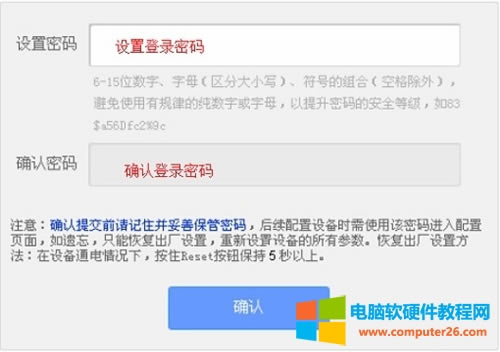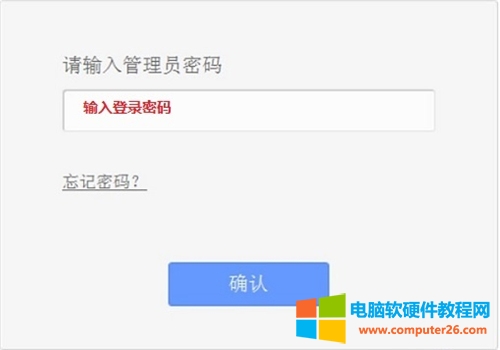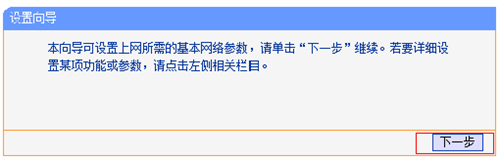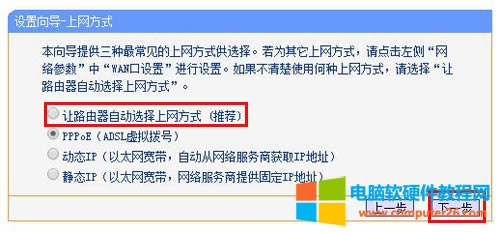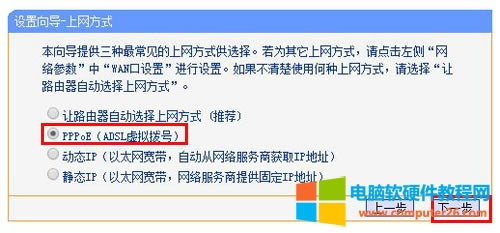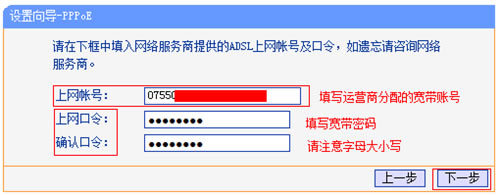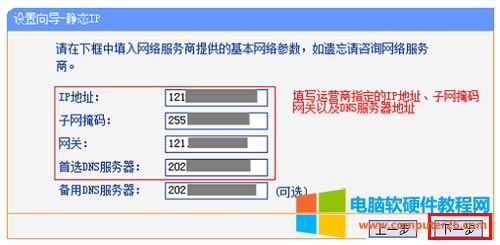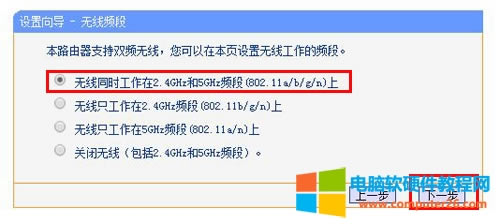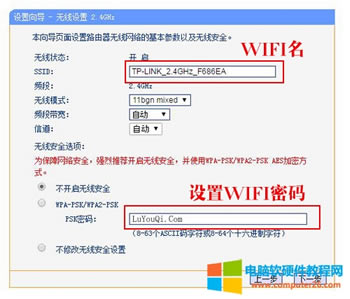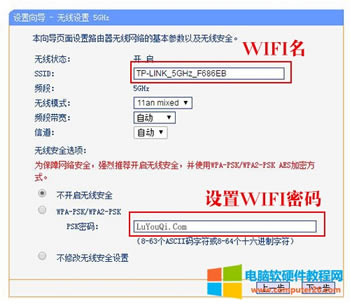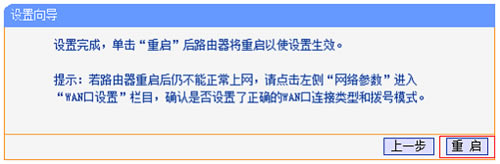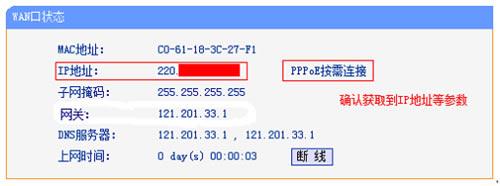TP-Link TL-WDR6510 無線路由器電腦上網設置圖文解析詳細圖文使用教程
發布時間:2025-04-04 文章來源:xp下載站 瀏覽:
| 路由器(Router)是連接兩個或多個網絡的硬件設備,在網絡間起網關的作用,是讀取每一個數據包中的地址然后決定如何傳送的專用智能性的網絡設備,路由器最主要的功能為實現信息的轉送。 1、在設置TP-Link TL-WDR6510路由器之前,需要先把電腦的IP地址設置為自動獲得(動態IP),如下圖所示。
2、TL-WDR6510路由器連接 ①電話線上網:用戶需要準備2根網線,一根網線用來連接ADSL Modem(貓)與TL-WDR6510路由器的WAN接口;另一根網線用來連接計算機與TL-WDR6510路由器的LAN接口(1/2/3/4中的任意一個都可以)。
②光釬上網:用戶需要準備2根網線,其中一根網線用來連接光貓與TL-WDR6510路由器的WAN接口,另一根網線用來連接計算機與TL-WDR6100路由器的LAN接口(1/2/3/4中的任意一個都可以)。
③網線入戶上網:用戶需要準備1根網線,先把寬帶運營商提供到用戶家里的入戶網線插在TL-WDR6510路由器的WAN接口,再把準備的這根網線,一頭連接電腦,另一頭連接TL-WDR6510路由器的LAN接口(1/2/3/4中的任意一個都可以)。
3、登錄設置界面:在瀏覽器的地址欄中輸入:tplogin.cn,然后按下回車鍵。
4、設置登錄密碼:系統會彈出一個設置管理員密碼的對話框,在“設置密碼”框中設置管理密碼——>并在“確認密碼”中再次輸入——>點擊 確定。
溫馨提示: (1)、如果之前已經設置了管理員密碼,則在瀏覽器中輸入tplogin.cn回車后,在彈出的界面中,會提示“輸入管理員密碼”,如下圖所示。
(2)、如果忘記了設置的登錄密碼,只能夠把TL-WDR6510路由器恢復出廠設置,然后重新設置登錄密碼。 5、運行設置向導:第一次登錄到TL-WDR6510路由器的設置界面,會自動彈出設置向導界面,如果未彈出,請點擊左側的“設置向導”選項來運行。
6、選擇上網方式:這里可以看到一共有4個選項,分別是:“讓路由器自動選擇上網方式”、“PPPoE(ADSL虛擬撥號)”、“動態IP(以太網寬帶,自動從服務商獲取IP地址)”、“靜態IP(以太網寬帶,網絡服務商提供固定IP地址)”。
“讓路由器自動選擇上網方式”這個選項不建議大家選擇,因為路由器經常識別不準確,造成無法上網。最好是用戶手動選擇一種上網方式;那么應該如何選擇上網方式呢?下面進行詳細介紹。 (1)、PPPoE撥號介紹:目前,90%以上的用戶辦理的寬帶都是“PPPoE撥號”上網,辦理“PPPoE撥號”寬帶業務后,寬帶運營商會提供一個寬帶用戶名、寬帶密碼給用戶;在未使用路由器時,需要通過電腦上的“寬帶連接”來撥號上網。ADSL撥號上網設置:選擇“PPPoE(ADSL虛擬撥號)”——>點擊“下一步”
輸入寬帶運營商提供的寬帶帳號和密碼——>點擊“下一步”。
(2)、動態IP:也就是動態IP(DHCP獲取IP),“動態IP”上網,在未使用路由器時,只需要把寬帶網線插在電腦上,電腦就可以上網了。動態IP設置:選擇“動態IP(以太網寬帶,自動從服務商獲取IP地址)”——>點擊“下一步”。
(3)、靜態IP:辦理了“靜態IP”上網寬帶業務的用戶,寬帶運營商會提供一個IP地址、子網掩碼、網關、2個DNS服務器地址給用戶;在未使用路由器時,需要在電腦本地連接中,填寫寬帶運營商提供的IP地址、子網掩碼、網關和DNS。靜態IP上網設置:選擇“靜態IP(以太網寬帶,網絡服務商提供固定IP地址)”——>點擊“下一步”。
填寫運營商分配的IP地址、子網掩碼、網關以及DNS服務器地址——>點擊“下一步”。
7、選擇無線工作頻段:建議選擇“無線同時工作在2.4GHz和5GHz頻段(802.11a/b/g/n/ac)上”——>點擊“下一步”。
8、配置2.4GHz頻段無線:“SSID”這里指的是2.4GHz無線網絡名稱(可根據實際需求設置,但不建議使用中文)——>勾選“WPA-PSK/WPA2-PSK”——>設置“PSK密碼”——>點擊“下一步”。
9、配置5GHz頻段無線:“SSID”這里指的是5GHz無線網絡名稱(建議用字母和數字的組合,最好不使用中文)——>勾選“WPA-PSK/WPA2-PSK”——>設置“PSK密碼”——>點擊“下一步”。
10、重啟路由器:點擊“重啟”——>在彈出對話框點擊“確定”。
11、TP-Link TL-WDR6510雙頻無線路由器重啟完成后,用戶重新登錄到其設置界面,然后點擊“運行狀態”——>查看“WAN口狀態”,如果下面的參數中有IP地址,則表示設置成功。
本文可以幫助您基本地設置和管理您的路由器。 |